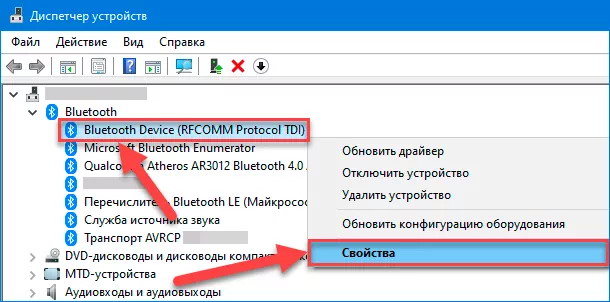Обновление драйверов – важный аспект поддержания стабильной и производительной работы компьютера. Драйверы представляют собой программное обеспечение, которое обеспечивает взаимодействие между операционной системой и оборудованием компьютера. В этой статье эксперты магазина Click рассмотрят, почему обновление драйверов важно, как это делать правильно и какие моменты следует учесть для предотвращения проблем.
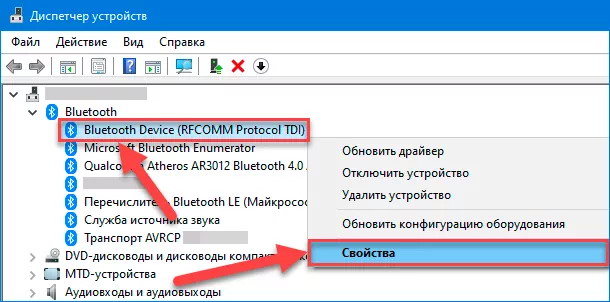
Почему важно обновлять драйверы?
Обновление драйверов играет ключевую роль в обеспечении оптимальной производительности и стабильности компьютера. Вот несколько причин, по которым важно регулярно обновлять драйверы:
- Улучшение производительности: Новые версии драйверов часто включают оптимизации и улучшения, которые могут повысить производительность вашего оборудования. Это особенно важно для графических карт, звуковых устройств и других компонентов.
- Обеспечение совместимости: Обновление драйверов помогает гарантировать совместимость вашего оборудования с последними версиями операционных систем и приложений. Это особенно актуально при переходе на новые версии Windows, macOS или Linux.
- Исправление ошибок и устранение сбоев: Новые версии драйверов часто включают исправления ошибок и устранение сбоев, которые могли проявиться в предыдущих версиях. Это помогает поддерживать стабильную работу системы.
- Безопасность: Некоторые обновления драйверов включают патчи безопасности, которые защищают ваш компьютер от возможных угроз. Регулярные обновления обеспечивают повышенный уровень безопасности.
Как правильно обновлять драйверы
Чтобы обновление драйверов прошло успешно и без неприятных сюрпризов, следуйте этим рекомендациям:
- Определите устройства, требующие обновления: Перед началом процесса определите, какие устройства на вашем компьютере требуют обновления драйверов. Это могут быть графические карты, сетевые адаптеры, звуковые карты и другие.
- Выберите правильный источник драйверов: Для обновления драйверов используйте официальные источники. Производители оборудования часто предоставляют свои собственные утилиты или обновления на своих веб-сайтах.
- Регулярно проверяйте обновления: Не ждите проблем, просто регулярно проверяйте наличие обновлений для ваших устройств. Это может быть особенно важно перед выполнением крупных обновлений операционной системы.
- Создайте точку восстановления: Перед обновлением драйверов создайте точку восстановления системы. Это позволит вам вернуть систему к предыдущему состоянию в случае возникновения проблем после установки новых драйверов.
- Избегайте автоматических обновлений: Хотя автоматические обновления удобны, иногда они могут вызывать проблемы совместимости. Рекомендуется самостоятельно контролировать процесс обновления.
- Читайте релизные заметки: Перед установкой нового драйвера ознакомьтесь с релизными заметками. Они содержат информацию о внесенных изменениях, исправленных ошибках и совместимости с определенным оборудованием или программным обеспечением.
Как обновлять драйвера в Windows
Для пользователей операционной системы Windows процесс обновления драйверов может быть следующим:
- Откройте "Диспетчер устройств". Это можно сделать, щелкнув правой кнопкой мыши по значку "Пуск" и выбрав "Диспетчер устройств".
- Найдите устройство, для которого вы хотите обновить драйвер, и щелкните правой кнопкой мыши по нему.
- Выберите "Обновить драйвер".
- Выберите "Автоматический поиск обновленного программного обеспечения драйвера".
- Подождите, пока система найдет и установит подходящие драйверы.
- Повторите процесс для других устройств, если необходимо.
Как обновлять драйвера в macOS
Пользователи macOS могут обновлять драйвера следующим образом:
- Откройте "App Store".
- Перейдите в раздел "Обновления".
- Если доступны обновления драйверов, они будут отображены в списке.
- Выберите "Обновить всё", чтобы установить все доступные обновления, включая драйверы.
- Подтвердите установку и дождитесь завершения процесса.